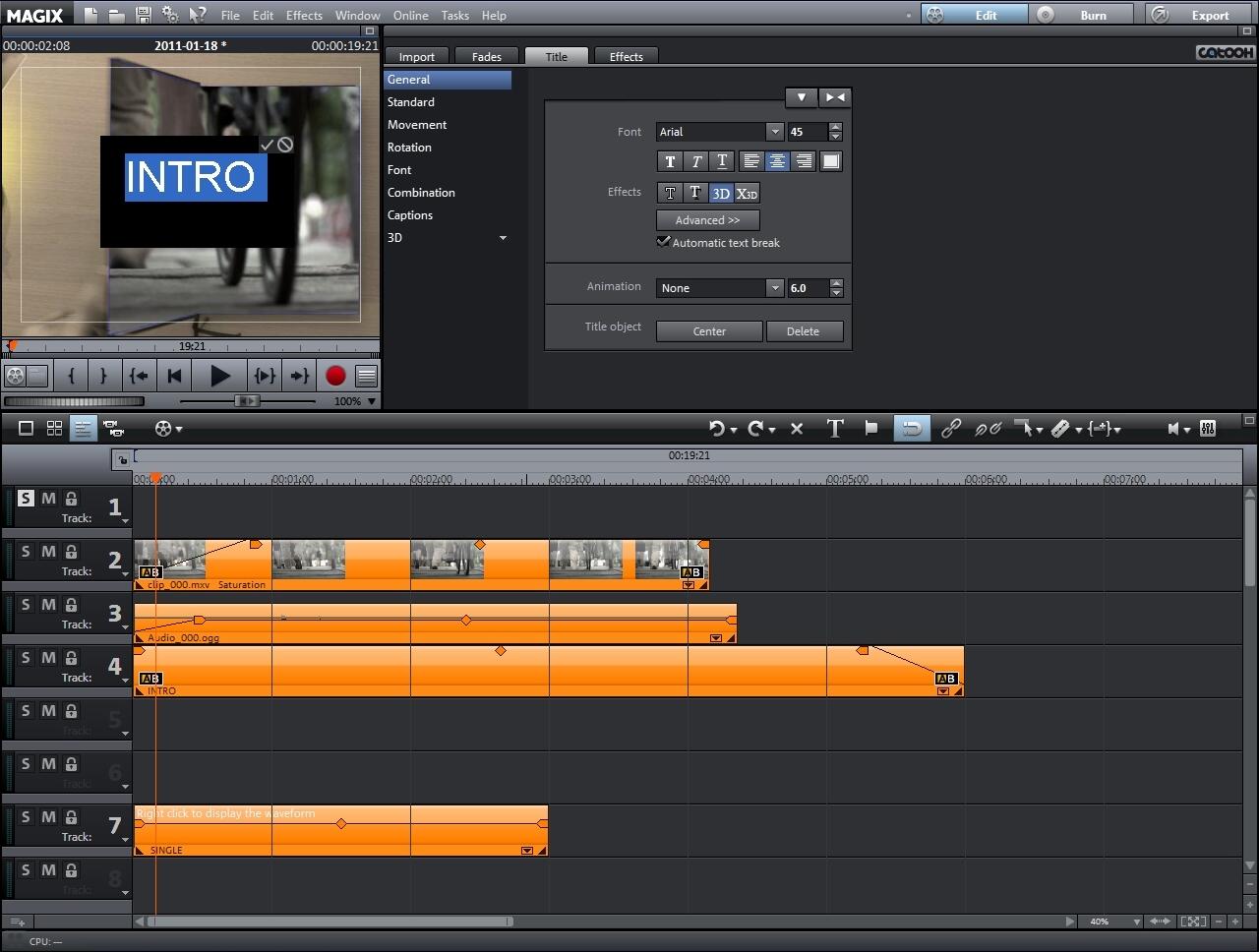De nombreux utilisateurs trouvent qu’il est difficile de créer une intro ou un générique adapté pour leurs films. Grâce à Vidéo deluxe, cette tâche est désormais très facile car ce logiciel de montage vidéo de MAGIX propose un large choix de modèles de génériques de début et de fin. Il y en a pour tous les thèmes. Après vous avoir proposé des effets fun avec le programme, nous allons à présent vous expliquer comment les utiliser pour chaque film.

- Tout d’abord, placez votre matériel vidéo sur la Timeline et placez ensuite le générique devant. Montez ensuite le film et insérez un générique de fin lorsque le film est prêt. D’autre part, vous pouvez également vous servir des génériques comme transitions au milieu du film pour passer d’une partie à l’autre. Les séquences ne doivent donc pas automatiquement être insérées au début ou à la fin – c’est vous qui décidez !
- Placez quelques clips sur la piste 1. Je dis exprès « quelques clips » parce que les possibilités sont limitées avec un seul clip de 3 secondes. Allez maintenant dans le quatrième onglet « Effets » dans le Media Pool. Cliquez ensuite sur Éléments de design puis, dans le menu, sur Générique de début/de fin. Vous verrez que vous n’avez pas moins de 14 options à disposition. Si vous cliquez, un aperçu des modèles s’affiche dans l’écran vidéo.
- Nous allons maintenant utiliser un modèle. Pour cela, cliquez sur le premier clip vidéo dans la Timeline pour le sélectionner (il devient orange) afin que le programme « sache » où il est supposé insérer le générique. Sélectionnez maintenant votre générique et ajoutez-le à votre clip en double-cliquant ou par Glisser-Déposer. Vous pouvez voir que plusieurs niveaux se dessinent sur l’image vidéo. C’est parfait comme ça. Mais dans l’effet utilisé, le texte « INTRO » ou « OUTRO » apparaît encore et nous allons maintenant le modifier. Pour cela, cliquez sur la barre des titres de la Timeline. Elle est un peu difficile à trouver car tout est orange. Pour changer cela, cliquez à un endroit vide dans la Timeline pour que tous les éléments reprennent leur couleur normale. La piste des titres est alors affichée en jaune, vous pouvez ainsi l’ouvrir en double-cliquant dessus et insérer votre propre texte – comme pour un titre standard. Lancez maintenant la lecture du morceau et vous pourrez voir que votre générique est très réussi ! Et n’oubliez pas de dire à tous vos amis à quel point c’était facile .

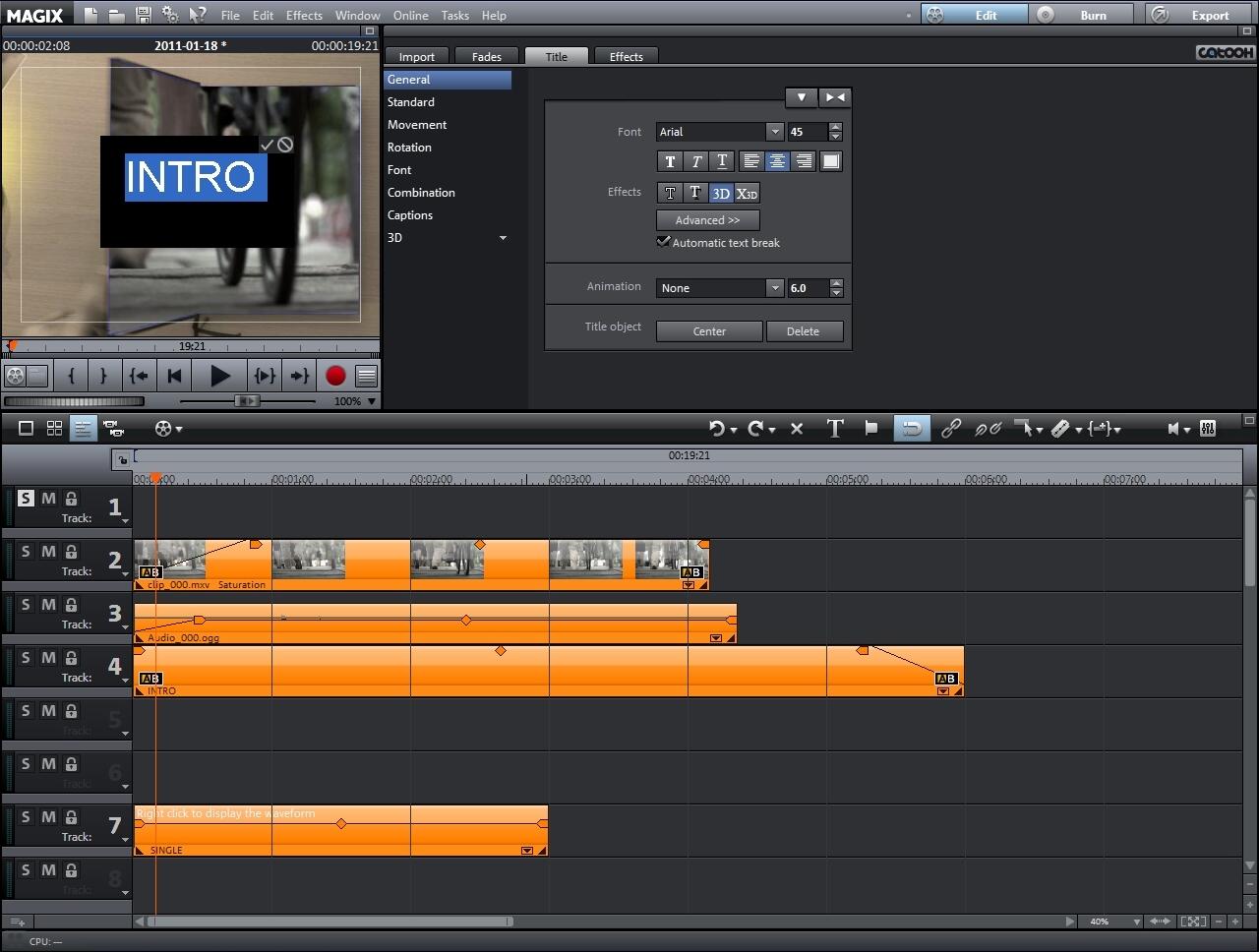
- Encore un point important : il se peut que la musique fournie ne vous plaise pas vraiment. Il n’est malheureusement pas possible de couper le son purement et simplement car les effets sont insérés en tant qu’éléments finalisés. Pour résoudre ce problème, cliquez sur Dégrouper (la « chaîne brisée ») au-dessus de la Timeline. Vous pouvez ensuite modifier le son car celui-ci n’est plus associé au générique. Remplacez-le par un morceau ou un effet sonore de votre choix – terminé !